
Деякі оновлення операційної системи викликають помилки в її функціонуванні або зовсім не дозволяють запуститися комп'ютера. Якщо з моменту установки заплатки пройшло не більше 10 діб, проблема вирішується швидко. Розглянемо, як видалити оновлення Windows 10 трьома способами, передбаченими Microsoft для різних ситуацій.
зміст- параметри
- Через командний рядок
- Програма для видалення непотрібного апдейта
параметри
Варіант підходить для користувачів, у яких операційна система завантажується.
1. Відкрийте "Параметри" і відвідайте розділ "Оновлення, безпека".
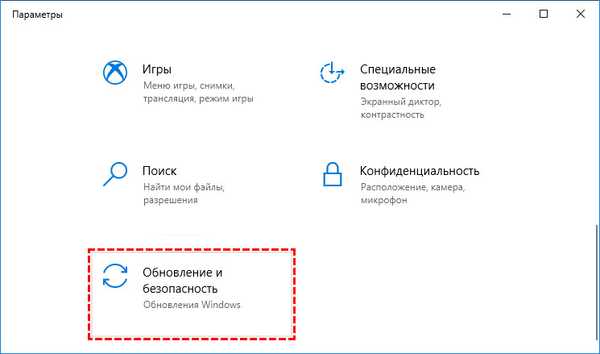
2. Відкрийте вміст журналу.
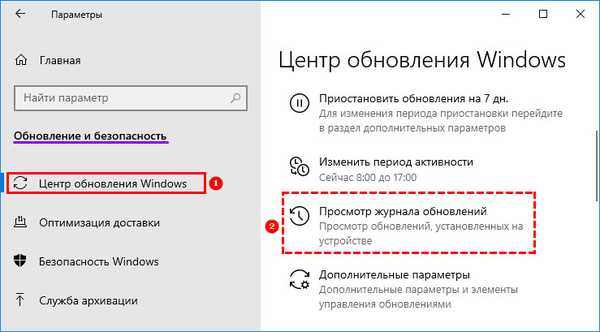
3. Натисніть "Видалити оновлення".
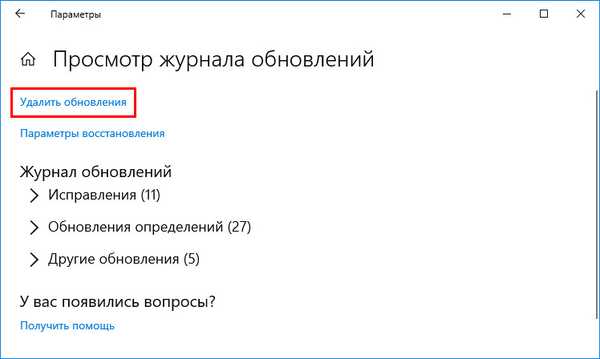
Відкриється аплет панелі керування "Програми та засоби", де відобразиться перелік інстальованих в системі апдейтів - це другий шлях потрапити в потрібний інтерфейс.
4. Клацніть по непотрібному компоненту операційної системи і натисніть "Видалити".
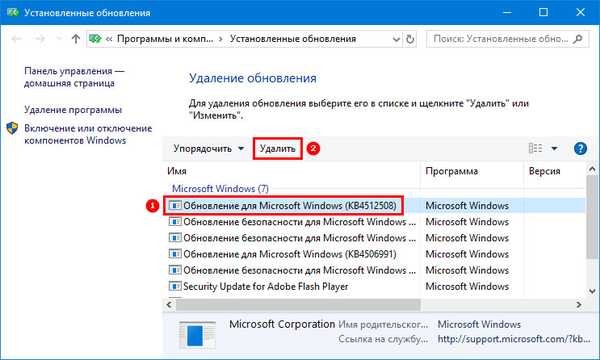
5. Підтвердіть виконання операції.
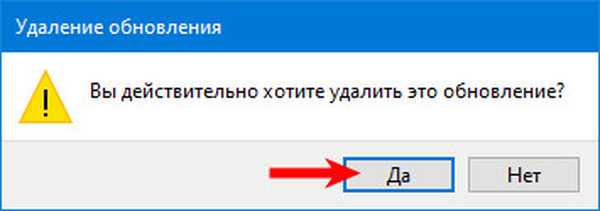
6. Чекайте.
Через командний рядок
У Віндовс важко відшукати нескладне завдання, яка не вирішується за допомогою командного рядка. І видалення апдейтів операційної системи - одна з них.
1. Запустіть командний рядок з привілеями адміністратора.
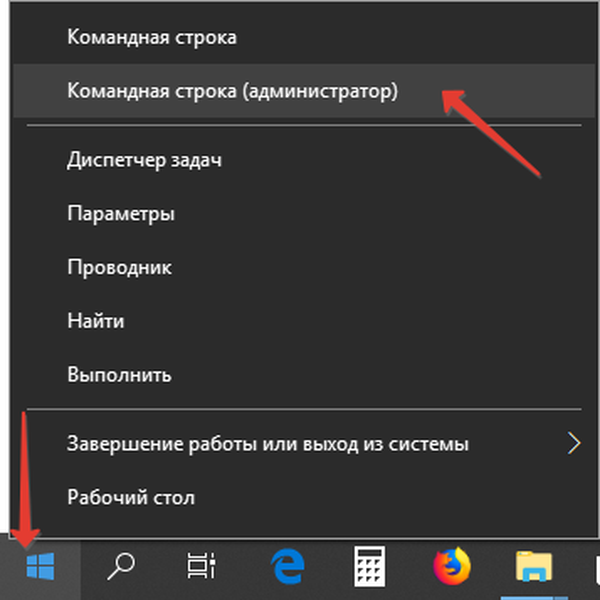
2. Виведіть відформатований у вигляді таблиці список останніх оновлень з датами їх інсталяції і номерами командою:
wmic qfe list brief / format: table
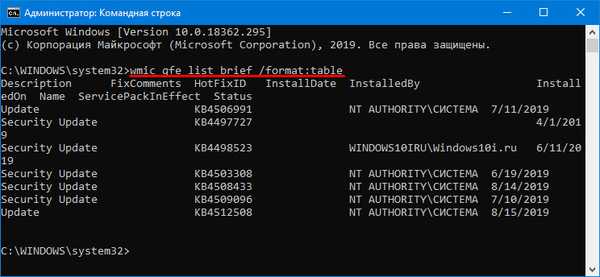
3. Скористайтеся кодом "wusa / uninstall / kb: номер" для деінсталяції непотрібної заплатки.
Команда з аргументом / quiet (виглядає наступним чином: "wusa / uninstall / kb: номер / quiet") автоматизує процес: підтверджувати видалення не буде потрібно, а комп'ютер перезавантажиться автоматично, якщо це необхідно для завершення процесу.
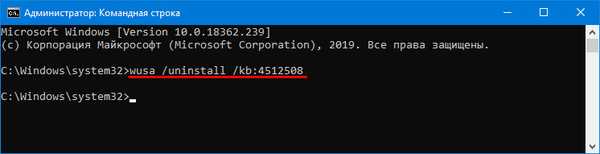
7. Підтвердіть наміри, після чого автономний інсталятор позбутися непотрібного поновлення.
Потреба з'являється не завжди, якщо його немає, після виконання команди потрібно трохи почекати.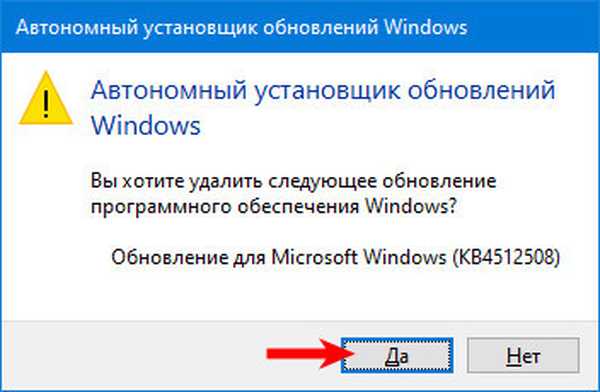
6. Перезавантажте комп'ютер.
Програма для видалення непотрібного апдейта
Якщо якусь латку Деінсталювати і більше не хочете, щоб Центр установки оновлень її встановлював, скачайте утиліту Show or Hide Updates з сайту Microsoft. Вона також дозволяє виключити зі списку драйвери, наприклад, викликають проблеми.
1. Скачайте утиліту з сервера Microsoft за посиланням. https://support.microsoft.com/ru-ru/help/3073930/how-to-temporarily-prevent-a-driver-update-from-reinstalling-in-windows-10
2. Відкрийте програму і натисніть "Далі".
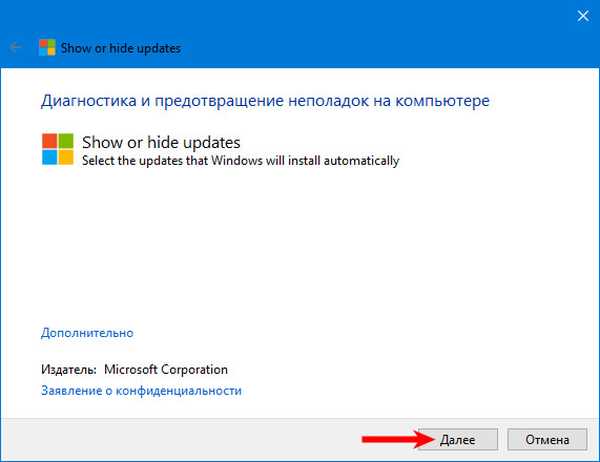
3. Клацніть "Hide Updates", щоб відкрити вікно, де можна відмовитися від пошуку апдейтів для латочок.
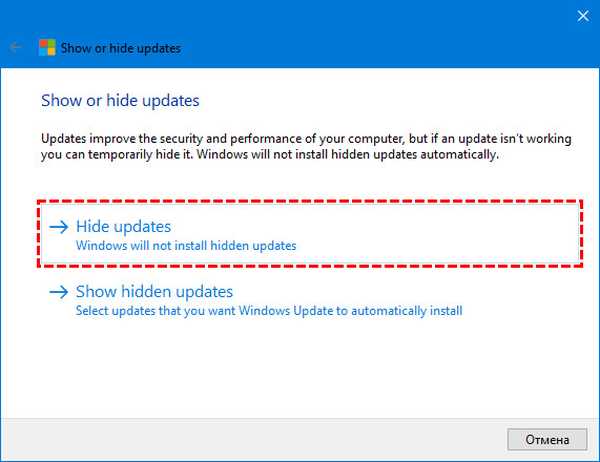
4. Встановіть прапорець компоненти системи, які вам більше не потрібні (а також драйвери обладнання).
5. Тисніть "Далі".
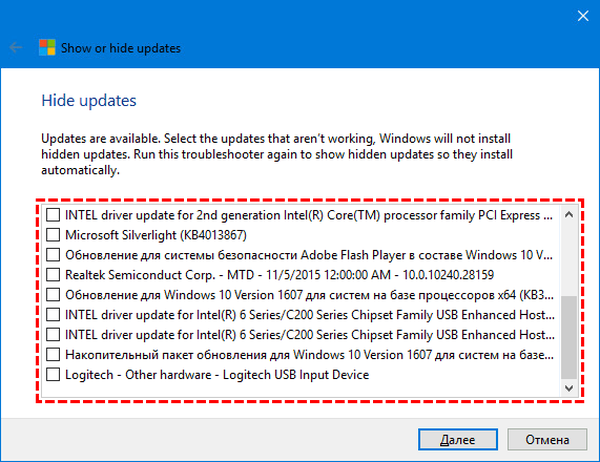
6. Дочекайтеся завершення пошуку і настройки.
Вибрані поновлення Центром виявлятися не будуть до моменту їх активації через утиліту Show or Hide Updates.











